Excel: come utilizzare media e offset insieme
È possibile utilizzare la seguente sintassi con le funzioni MEDIA e OFFSET in Excel per calcolare la media di un intervallo specifico di valori compensati da un numero specifico di righe e colonne:
=AVERAGE(OFFSET( A1,6,2,5,1 ))
Questa particolare formula creerà una media dell’intervallo di valori lungo 5 righe e largo 1 colonna, spostato 6 righe sotto e 2 colonne a destra della cella A1 .
L’esempio seguente mostra come utilizzare questa formula nella pratica.
Esempio: come utilizzare MEDIA e OFFSET in Excel
Supponiamo di avere il seguente set di dati in Excel che contiene informazioni sui punti segnati dai giocatori di basket in varie squadre e posizioni:

Nota che ogni squadra ha esattamente cinque giocatori.
Diciamo che vogliamo calcolare la media dei punti segnati dai giocatori della squadra degli Spurs.
Per fare ciò possiamo digitare la seguente formula nella cella E2 :
=AVERAGE(OFFSET( A1,6,2,5,1 ))
Lo screenshot seguente mostra come utilizzare questa formula nella pratica:
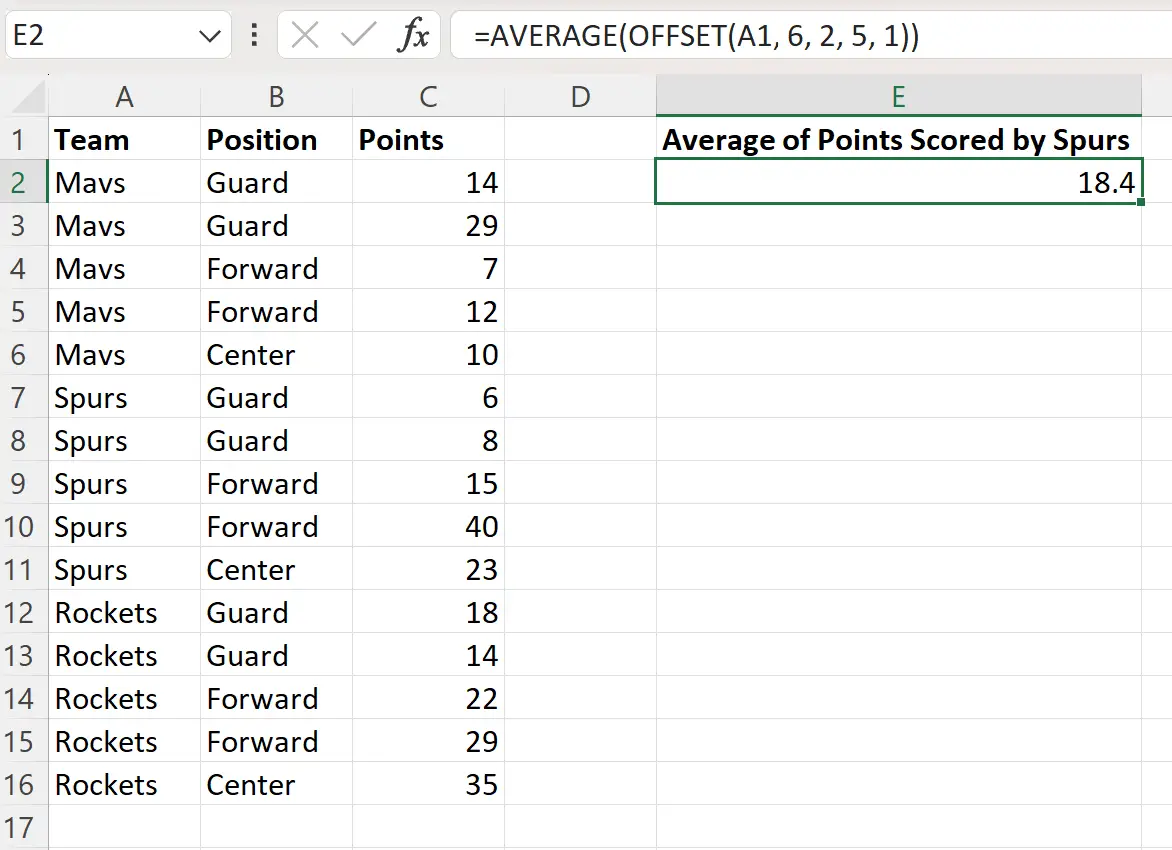
La formula restituisce un valore di 18,4 , che è la media dei valori in punti dei giocatori della squadra Spurs.
Possiamo confermare che ciò è corretto calcolando manualmente la media dei punti dei giocatori degli Spurs:
Media punti per gli Spurs: (6 + 8 + 15 + 40 + 23) / 5 = 18,4 .
Ciò corrisponde al valore calcolato dalla nostra formula.
Come funziona questa formula?
Ricorda la formula che abbiamo utilizzato per calcolare la media dei punteggi dei giocatori della squadra Spurs:
=AVERAGE(OFFSET( A1,6,2,5,1 ))
Ecco una spiegazione visiva di come funziona la formula:
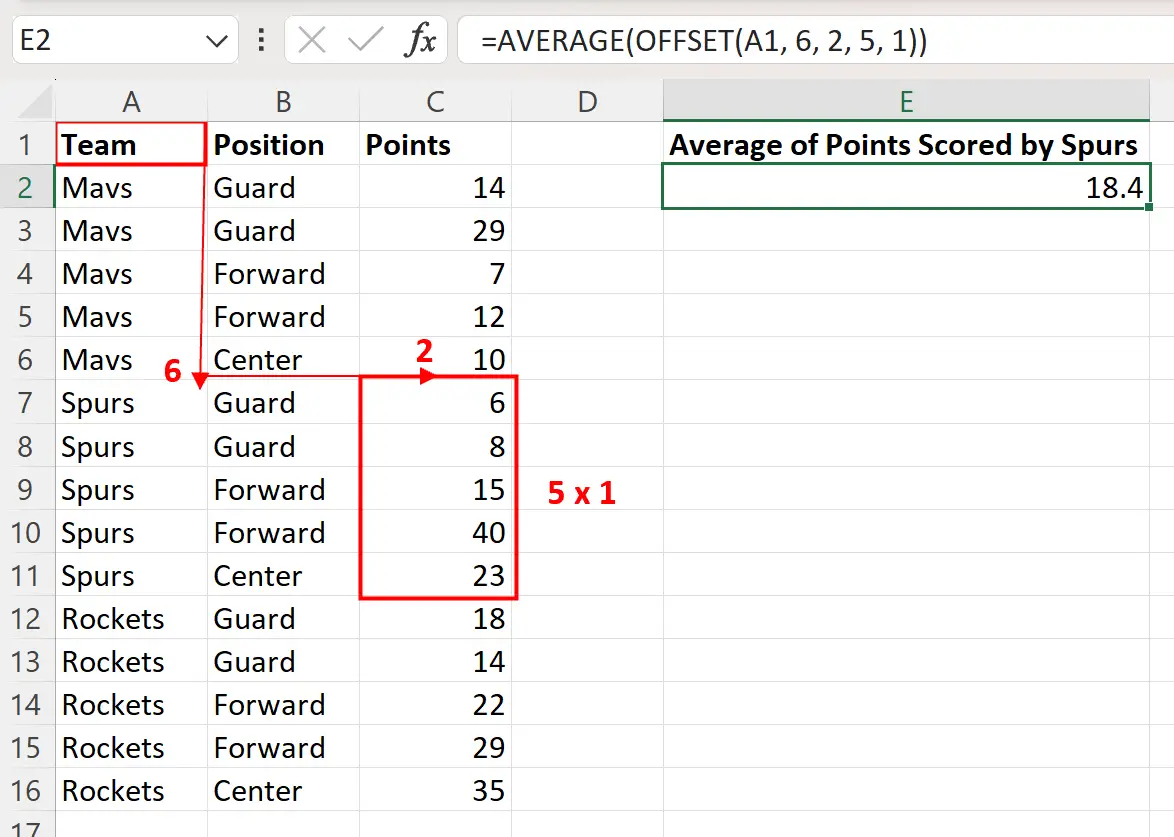
Innanzitutto, iniziamo con la cella A1 .
Quindi andiamo 6 celle sotto questa cella e 2 celle a destra.
Successivamente, specifichiamo che vogliamo esaminare l’intervallo di celle lungo 5 righe e largo 1 colonna.
Infine, utilizziamo la funzione MEDIA per fare la media dei valori in questo intervallo.
Risorse addizionali
I seguenti tutorial spiegano come eseguire altre attività comuni in Excel:
Excel: come utilizzare INDICE e CORRISPONDENZA per restituire più valori
Excel: come utilizzare insieme OFFSET e MATCH
Excel: come utilizzare CERCA.VERT per restituire tutte le corrispondenze